Val. kam. ja lähetä (siirretään älypuhelimeen)
Voit siirtää valokuvia älypuhelimeen valitsemalla kuvat kamerasta.
Katso etukäteen kohdasta Laiteparin muodostaminen kameran ja älypuhelimen välille (Älypuhelinyhteys) , miten kamera ja älypuhelin muodostetaan laitepariksi.
Seuraavassa esitetään, miten kameran näytössä näkyvä kuva siirretään.
-
MENU →
 (Verkko) → [
(Verkko) → [ Yht./Kuv. tiet.] → [
Yht./Kuv. tiet.] → [ Val. kam. ja lähetä] → [Lähet. kuvan koko], [
Val. kam. ja lähetä] → [Lähet. kuvan koko], [ Lähetyskohde] ja [Shot Mark -video] → haluttu asetus.
Lähetyskohde] ja [Shot Mark -video] → haluttu asetus.
-
Näytä siirrettävä kuva toistonäytössä.
-
MENU →
 (Verkko) → [
(Verkko) → [ Yht./Kuv. tiet.] → [
Yht./Kuv. tiet.] → [ Val. kam. ja lähetä] → [
Val. kam. ja lähetä] → [ Lähetä] → [Tämä kuva].
Lähetä] → [Tämä kuva]. - Voit tuoda esiin myös [
 Lähetä]-näytön painamalla
Lähetä]-näytön painamalla  (Lähetä älypuhelimeen) -painiketta.
(Lähetä älypuhelimeen) -painiketta.
- Voit tuoda esiin myös [
-
Käynnistä Creators’ App älypuhelimessa.
Näkyviin tulee ilmoitus siitä, että siirto on käynnistynyt.
-
Valitse älypuhelimessa [OK].Kuva siirretään älypuhelimeen.
- Kun kuva on siirretty,
 (siirretty) -kuvake ilmestyy kameran näyttöön.
(siirretty) -kuvake ilmestyy kameran näyttöön. - Voit siirtää useita kuvia samalla kertaa valitsemalla jonkin muun asetuksen kuin [Tämä kuva] kohdasta [
 Lähetä].
Lähetä].
- Kun kuva on siirretty,
Valikkokohteen tiedot
-
 Lähetä:
Lähetä: - Valitsee kuvat ja siirtää ne älypuhelimeen. ([Tämä kuva]/[Kaikki tämän ryhm. kuv.]/[Kaikki tällä pvm:llä]/[Suodatetut kuvat]/[Useita kuvia])
- Näytettävät vaihtoehdot voivat vaihdella kamerassa valitun katselutilan mukaan.
- Jos valitset [Useita kuvia], valitse haluamasi kuvat käyttämällä kiekkopainikkeen keskiötä ja paina sitten MENU → [Syötä].
- Lähet. kuvan koko:
- Valitsee älypuhelimeen siirrettävien kuvien tiedostokoon. Alkuperäisen kokoinen JPEG-tiedosto tai 2M-vastaava JPEG-tiedosto voidaan siirtää. ([Alkuperäinen]/[2M])
-
 Lähetyskohde:
Lähetyskohde: - Määrittää, siirretäänkö alhaisen bittinopeuden välimuistivideo vai korkean bittinopeuden alkuperäinen video älypuhelimeen. ([Vain proxy]/[Vain alkup.]/[Proxy ja alkup.])
- Kun valitaan [Vain proxy], videoita voidaan siirtää nopeammin kuin alkuperäisiä videoita siirrettäessä.
- Shot Mark -video:
- Leikkaa ja siirtää määritetyn määrän sekunteja videosta, jonka keskipisteeksi on asetettu Shot Mark -sijainti. ([Leikkaa 60 sek.]/[Leikkaa 30 sek.]/[Leikkaa 15 sek.]/[Älä leikkaa])
Siirrettävien kuvien suodattaminen (Suodatetut kuvat)
Siirrettävät kuvat voidaan suodattaa seuraavien ehtojen mukaisesti:
- Kohderyhmä: [Tämä päivämäärä]/[Tämä muisti]
- Valokuvat/videot: [Kaikki]/[Vain valokuvat]/[Vain videot]
-
Kohdekuva (Luokit.): [
 ]-[
]-[ ], [
], [ ]
]
-
Kohdevideo (
 ): [Kaikki]/[Shot Mark -videot]
): [Kaikki]/[Shot Mark -videot]
- Kohdekuva (suoj.): [Kaikki]/[Vain suojatut kuvat]
-
Siirron tila *: [Kaikki]/[Vain siirtämättömät]
*Kuvia, jotka siirretään valitsemalla ne älypuhelimesta, käsitellään kuin vielä siirtämättömiä.
*Kun [Shot Mark -video] -asetukseksi on valittu jokin muu kuin [Älä leikkaa], vaikka olisit jo siirtänyt leikkeen käyttämällä Shot Markia ja asettanut sitten toisen Shot Markin videoon, kaikki Shot Markit luovat leikkeitä, jotka siirretään uudelleen siirtämättöminä kuvina.
Shot Markin lisääminen videoon
Jos lisäät Shot Markin videoon, voit käyttää sitä merkkinä videon valitsemiseen, siirtämiseen tai muokkaamiseen. Voit lisätä Shot Markin koskettamalla näytössä  (Lisää Shot Mark 1) videon tallennuksen tai toiston aikana. Valitse [Kosketustoiminto]-asetukseksi [Käytössä] etukäteen.
(Lisää Shot Mark 1) videon tallennuksen tai toiston aikana. Valitse [Kosketustoiminto]-asetukseksi [Käytössä] etukäteen.
Vihje
- Käytä mukautettua näppäintä toisen Shot Markin (Shot Mark 2) lisäämiseen. Shot Mark 1 voidaan lisätä myös mukautettua näppäintä käyttämällä. Määritä seuraavat toiminnot haluttuihin näppäimiin ja paina näppäimiä videon kuvaamisen tai toiston aikana.
- Kun lisäät Shot Markin videon kuvauksen aikana: määritä [Lisää Shot Mark1] / [Lisää Shot Mark2] kohdassa [
 Oma painike -as.]
Oma painike -as.]
- Kun lisäät Shot Markin videon toiston aikana: määritä [Lis./poi. Shot Mark1]/[Lis./poi. Shot Mark2] kohdassa [
 Oma painike -as.]
Oma painike -as.]
- Kun lisäät Shot Markin videon kuvauksen aikana: määritä [Lisää Shot Mark1] / [Lisää Shot Mark2] kohdassa [
- Shot Mark -merkityissä videoissa voit hypätä Shot Mark -kohtaan koskettamalla kosketustoiminnon kuvaketta keskeytystilassa.
Huomautus
- Älypuhelimesta valitsemalla siirretyissä kuvissa ei näytetä
 (siirretty) -kuvaketta.
(siirretty) -kuvaketta. - Älypuhelimen mukaan siirrettyä videota ei välttämättä voida toistaa oikein. Video ei esimerkiksi toistu sujuvasti, tai ääni ei kuulu.
- Valokuvan, videon, hidastetun videon tai nopeutetun videon muodon mukaan sen toistaminen älypuhelimella ei välttämättä ole mahdollista.
- Kun [Lentokonetila]-asetuksena on [Käytössä], tuotetta ja älypuhelinta ei voi yhdistää. Valitse [Lentokonetila] -asetukseksi [Ei käytössä].
- Kun muodostetaan Bluetooth-yhteyttä, muodosta laitepari vain luotettujen laitteiden kanssa. Vältä ei-toivottuja laiteparipyyntöjä ja yhteyksiä tuntemattomiin laitteisiin.
- Poista Bluetooth-toiminto käytöstä, kun sitä ei käytetä.
- Tarkista laitepariksi liitetyt laitteet säännöllisesti ja poista tarpeettomat.
- Kun olet poistanut kameran pariliitostiedot älypuhelimestasi, poista älypuhelimen pariliitostiedot kamerasta käyttämällä [Pariyhteysl. hallinta] -asetusta.